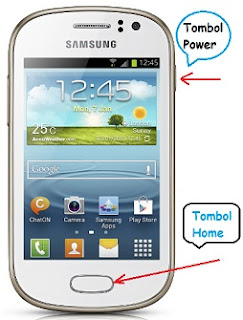Samsung Galaxy S6 Edge adalah HP Smasung Galaxy Terbaru menggunakan Layar 5.7" Quad HD Super AMOLED. Bagi Anda yang sudah memiliki Samsung terbaru ini sudahkan Anda tahu bagaimana melakukan screenshot di Samsung Galaxy S6 Edge ini?
1. Tentukan layar Samsung Galaxy S6 Edge Anda yang ingin di screenshot,
2. Tekan Home dan bersamaan dengan Power, Caranya Jari telunjuk kiri menekan Tombol Power dan Jari Jempol kanan menekan Tombol Home, lalu tahan sampai terdengar suara jepretan foto lalu lepaskan kedua tombol tersebut, lihat gambar diatas, dimana tanda panah menunjukkan tombol power yang diatas dan tombol Home dibawah.
3. Screenshot di Samsung Galaxy S6 Edge berhasil dilakukan, dan lihat hasil gambar screenshot di Folder Screenshot yang bisa Anda buka dari Galeri Foto.
Semoga Cara Mudah dan Cepat Screenshot HP Terbaru Samsung Galaxy S6 Edge, bisa dengan mudah Anda praktekkan di HP Samsung S6 Edge terbaru Anda.
Baca juga cara screenshot Samsung Galaxy S6Caranya sangat sederhan dengan memanfaatkan Tombol Power dan Tombol Home meskipun ada cara satu lagi dengan cara mengusap layar. Cara mudah dalam melakukan screenshot Samsung Galaxy S6 Edge adalah dengan cara menekan kedua tombol, adapun langkah-langkah dalam melakukan scrrenshot adalah sebagai berikut;
Screenshot DI HP Samsung Galaxy S6 Edge dengan cara Mudah
1. Tentukan layar Samsung Galaxy S6 Edge Anda yang ingin di screenshot,
2. Tekan Home dan bersamaan dengan Power, Caranya Jari telunjuk kiri menekan Tombol Power dan Jari Jempol kanan menekan Tombol Home, lalu tahan sampai terdengar suara jepretan foto lalu lepaskan kedua tombol tersebut, lihat gambar diatas, dimana tanda panah menunjukkan tombol power yang diatas dan tombol Home dibawah.
3. Screenshot di Samsung Galaxy S6 Edge berhasil dilakukan, dan lihat hasil gambar screenshot di Folder Screenshot yang bisa Anda buka dari Galeri Foto.
Semoga Cara Mudah dan Cepat Screenshot HP Terbaru Samsung Galaxy S6 Edge, bisa dengan mudah Anda praktekkan di HP Samsung S6 Edge terbaru Anda.